Maison >interface Web >Tutoriel PS >Comment utiliser les touches de raccourci PS
Comment utiliser les touches de raccourci PS
- coldplay.xixioriginal
- 2021-01-22 11:48:5021891parcourir
Comment utiliser les touches de raccourci PS : ouvrez d'abord l'image qui doit être caressée et sélectionnez l'arrière-plan à l'aide de "l'outil de sélection rapide", puis exécutez la commande "Modifier - Contour" pour faire apparaître une boîte de dialogue ; et ajustez les paramètres. Enfin, appuyez sur "Ctrl+D" pour annuler la sélection.
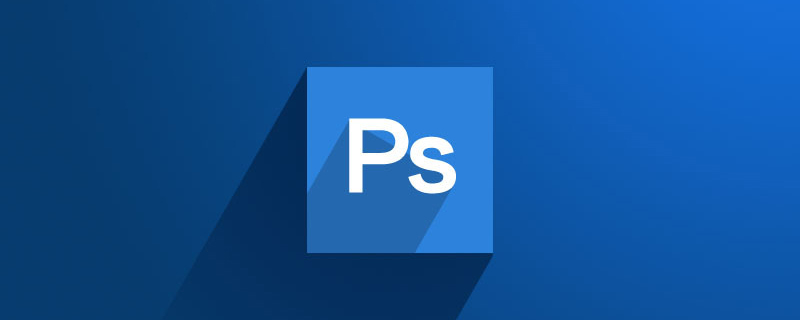
L'environnement d'exploitation de cet article : système Windows 7, version Adobe Photoshop CS6, ordinateur Dell G3.
Comment utiliser les touches de raccourci PS :
1 Après avoir ouvert le logiciel Photoshop, appuyez sur la touche de raccourci "Ctrl+O" pour ouvrir l'image qui doit être créée. être caressé.

2. Utilisez "l'outil de sélection rapide" pour sélectionner l'arrière-plan.

3. Exécutez la commande "Edit-Stroke", une boîte de dialogue apparaîtra et vous pourrez ajuster les paramètres.
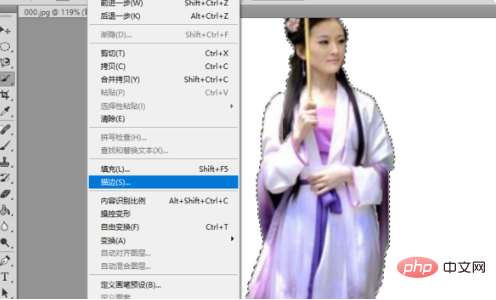
4. Appuyez sur "Ctrl+D" pour annuler la sélection.

Recommandations d'apprentissage associées : Tutoriel vidéo PS
Ce qui précède est le contenu détaillé de. pour plus d'informations, suivez d'autres articles connexes sur le site Web de PHP en chinois!

